


电脑是很多职场工作人士日常办公所离不开的设备。在每天工作开始前,可以在电脑桌面上以便签的形式添加当天要完成的工作提醒事项,计划好当天日程,提高工作效率。由于电脑系统便签不支持设置提醒事项,用户可以借助第三方好用的便签软件敬业签来进行该操作。
敬业签支持在Windows电脑桌面和苹果Mac电脑桌面同步使用,任意一端添加的文字便签工作提醒事项,其他端可同步查看。具体如何在电脑桌面上添加文字便签工作提醒事项呢?
一、Windows电脑桌面添加文字便签工作提醒事项
1.1 在Windows电脑下载敬业签便签软件,安装后在电脑桌面上打开便签;

1.2 注册登录账号后,在便签界面上方点击“新增敬业签”,打开便签编辑框,输入文字便签工作内容;

1.3 点击编辑框左下角的时钟图标,打开时间提醒设置页面,点击提醒时间右侧的设置框,可设置工作提醒事项的提醒时间,还可自主选择是否开启重复提醒和重要事项间隔时间循环提醒,设置后点击“确定”按钮保存;

1.4 点击编辑框右下角的“√”保存按钮,保存该条文字便签工作提醒事项,内容列表中显示相应内容后,即代表添加成功。

二、苹果Mac电脑桌面添加文字便签工作提醒事项
2.1 打开并登录Mac版云便签,默认进行内容管理列表;

2.2 界面左侧可选择便签分类名称进行相应分类内容列表,点击右上方的“新增一条敬业签”按钮;

2.3 打开便签编辑框,输入文字便签工作提醒事项内容,点击左下角的“提醒”按钮,可设置提醒时间;

2.4 设置后点击“确定”按钮保存工作事项提醒时间,再点击编辑框右下角的“保存”按钮,即可成功保存该条文字便签工作提醒事项。
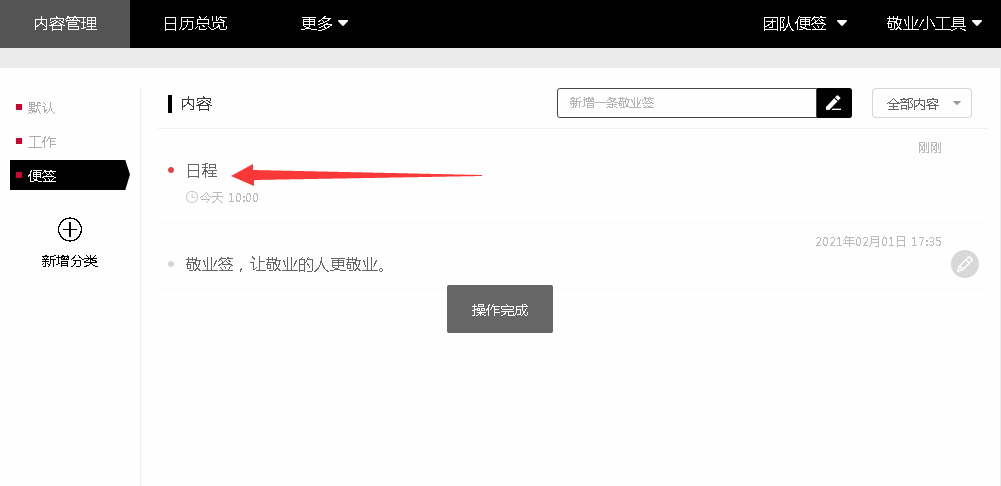
在电脑桌面上添加的文字便签工作提醒事项,还可以在安卓手机端、苹果手机端以及Web网页端同步查看,并支持开启微信提醒、手机短信提醒、语音电话提醒以及日历(安卓)提醒等多种提醒途径,到时间后多种方式同步接收提醒通知。
2025-12-05 13:34:46
这次,不再是我们主动寻求合作,而是敬业签本身的价值正在被各行各业所看见,所需要——这让我们深感荣幸。
2025-12-04 14:30:00
在追求效率的今天,面对市场上众多的备忘录选择,与其选择极致的轻便,你更应该选择那些功能全面、成为管理中枢的好用备忘录。敬业签便是其中代表,它将成为你全面型的桌面备忘录,将以更加强大的实力,成为你高效办公的得力助手。
2025-12-03 11:30:00
在信息过载的今天,仅仅记住一个代表着DDL的日期是远远不够的,我们需要一个更清晰、持续的时间压力提醒,就比如倒计时。因此,拥有完美实现桌面倒计时提醒功能的敬业签,就成为了许多人首选的专业工具,它就是你身边高效的时间管理助手。
2025-12-02 11:30:00
在繁杂的日常工作中,我们的大脑就像一间堆满杂物的房间,稍不留神,重要事项或零碎信息就会消失在某个角落。这个时候你就需要一位忠实的助手来帮你记忆了,好用便签软件敬业签凭借其完美的桌面融合功能,成为了你桌面上提升记忆效率的首选。
2025-11-30 11:30:00
在日常生活中,我们常常需要设置各种提醒。然而,传统手机闹钟的提醒功能只能设置简单的文字提示,无法添加图片等可视化内容,在当今时代带来了诸多不便。而专业提醒软件敬业签,它将彻底改变你对手机提醒功能的认知,它会让提醒变得更加直观和高效。
2025-12-05 14:30:00
在我们的日常生活中,灵感与待办事项常常转瞬即逝。当我们需要快速将其捕捉时,打字输入往往效率太低,因此语音输入成为了很多人快速记录的一个主要方法。因此,能“听懂”你说话的语音备忘录敬业签,就成为了你提升效率的利器。
2025-12-05 13:34:46
这次,不再是我们主动寻求合作,而是敬业签本身的价值正在被各行各业所看见,所需要——这让我们深感荣幸。
2025-12-05 13:30:00
对于需要处理海量信息和复杂日程的现代人而言,桌面便签软件已成为生产力工具箱的标配。然而市面上的便签app普遍陷入:功能强大但却操作复杂,追求简便却又要牺牲功能的怪圈之中。如果你想要两者皆得,那敬业签将是你的优质选择,这款好用便签,将成为你电脑桌面上的优选之选。
2025-12-05 11:30:00
在跨设备工作成为常态的今天,便签应用的数据同步能力在一定程度上决定了它的可用性。因此聚焦这一核心痛点的敬业签,将通过高超的多端同步技术,从而彻底打破设备壁垒,让便签数据能够自由流转。
2025-12-04 16:30:00
手机有自带提醒功能吗?答案当然是肯定的。无论是iPhone的“提醒事项”,还是安卓手机的“日历”都行。但这些提醒说到底还是功能不够完善,如果你需要一款更加专业的提醒软件,敬业签将成为你的完美替代,它会为你构建一个更强大的个人时间管理系统。
2025-12-04 13:55:39
2025-12-03 11:27:07
2025-12-02 13:11:50
2025-11-30 11:51:26
2025-11-29 10:15:25